UGaptek.com – Laptop yang lemot memang sering kali membuat kita merasa kesal, karena akan membuang waktu kita untuk menunggunya selesai melakukan suatu proses. Laptop yang lemot juga sering kali ditandai dengan kata Not responding yang muncul di aplikasi yang sedang kita buka.
Banyak faktor yang membuat laptop menjadi lemot, contohnya yaitu seperti banyaknya junk files yang ada di laptop, aplikasi yang tidak penting, banyaknya aplikasi yang muncul pada saat startup dan lain sebagainya.
Pada artikel ini akan membahas mengenai tutorial cara mengatasi laptop yang lemot (berbagai merk laptop). Berikut penjelasan secara lengkapnya.
Cara Mengatasi Laptop yang Lemot (Berbagai Merk)
Apakah laptop Anda sudah mulai lemot? Tenang saja, karena pada artikel ini akan memberikan Anda 5 cara untuk membuat laptop Anda berfungsi secara normal kembali. Simak langkah-langkah dari 5 cara mengatasi laptop lemot dibawah ini.
1. Disable Program Tidak Penting di Startup
Startup adalah suatu program yang muncul dan berjalan dengan otomatis bersaam dengan aktifnya sistem operasi Windows. Hal itu juga sering disebut juga dengan Resident Program. Adapun definisi dari Resident program yaitu merupakan perangkat lunak ang ada didalam RAM selama komputer tersebut berada dikeadaan sedang dioperasikan.
Banyaknya program yang muncul pada saat startup dapat memicu laptop kita lemot pada saat dinyalakan. Nah berikut cara untuk desable atau menonaktidkan program yang tak penting pada saat startup.
1. Langkah pertama yang perlu Anda lakukan yaitu menampilkan Task Manager. Caranya ialah dengan klik CTRL + ALT + Delete secara bersamaan di Keyboard komputer Anda. Lalu pilihlah Task Manager. Apabila kotak Task Manager sudah ditampilkan, klik menu Startup. Kemudian pilihlah aplikasi mana yang ingin Anda Disable pada saat Startup. Dan untuk mendisablenya, klik button Disable.
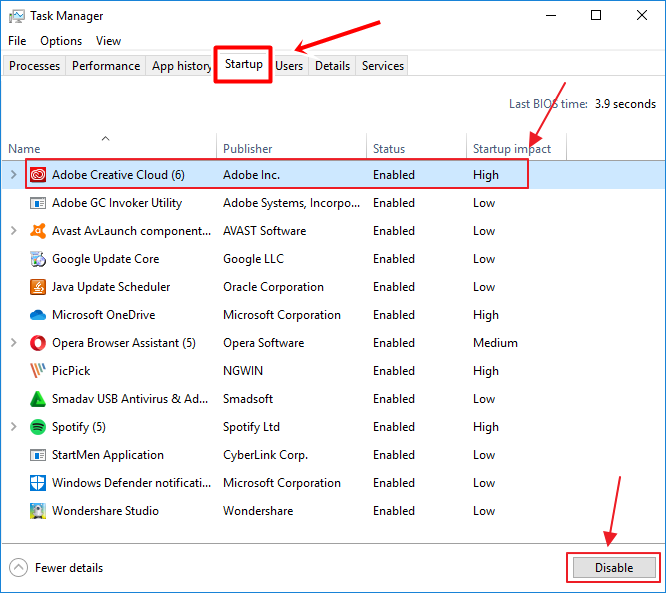
2. Nah, seperti inilah status aplikasi yang sudah saya nonaktifkan di menu Startup. Dapat Anda lihat bahwasanya status aplikasinya berubah menjadi Disable.
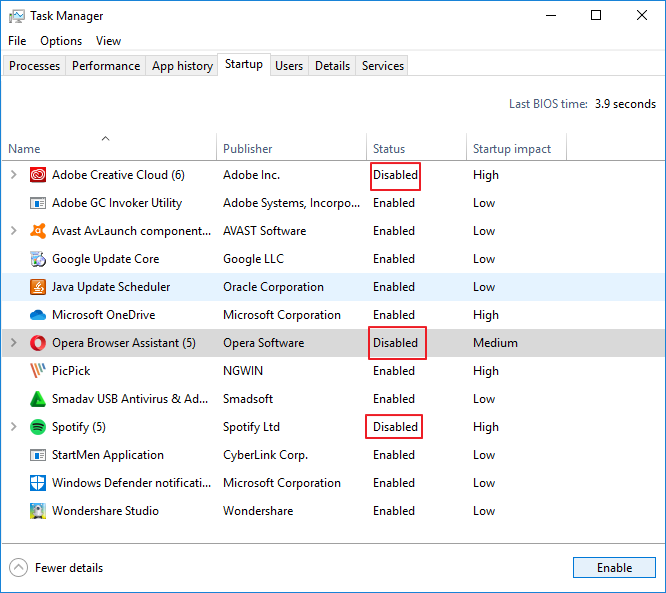
2. Uninstall Porgram yang Tidak Penting
Program dan aplikasi yang tidak penting juga dapat membuat laptop menjadi lemot, karena aplikasi tersebut bisa membebankan komputer kita dan membuat penyimpanannya menjadi penuh. Berikut cara mengunistall program yang tak penting di laptop.
1. Untuk menguninstall aplikasi di laptop, kita harus masuk ke menu Control Panle terlebih dahulu. Caranya dapat Anda lakukan dengan mencari Control Panel di Pencarian Windows.
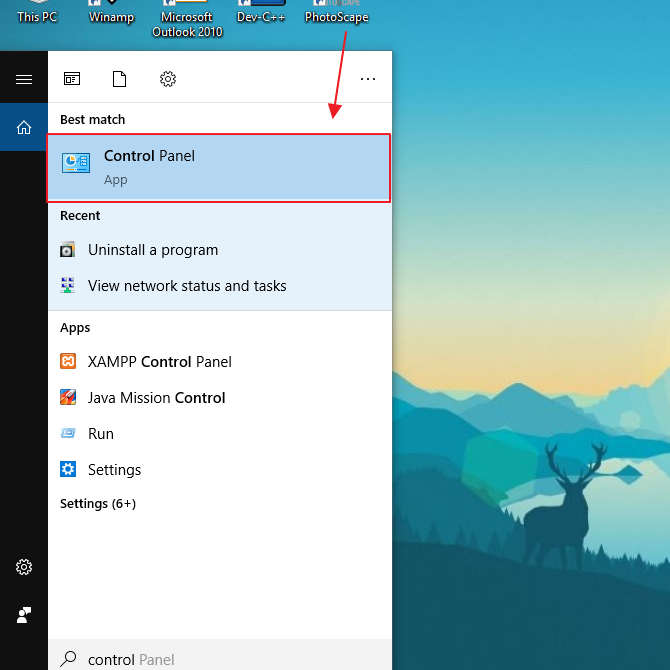
2. Berikut adlaah tampilan dari Control Panel, untuk mengunisstall aplikasi kita bisa klik menu uninstall a program yang berada di bawah menu Programs.
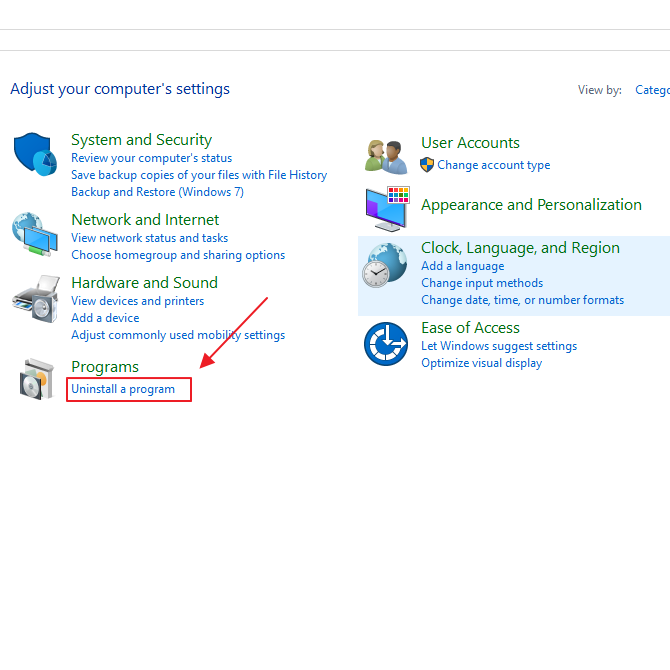
3. Maka akan muncul berbagai aplikasi yang telah terinstall di laptop Anda. Disini Anda bisa memilih aplikasi mana yang ingin Anda uninstall, lalu klik button Uninstall. Selanjutnya Anda dapat mengikuti prosedur unistall pada aplikasi tersebut.
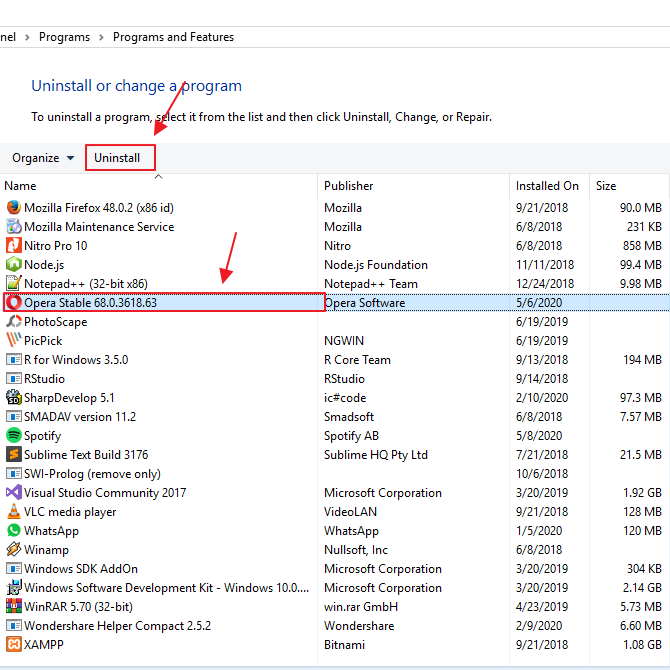
3. Bersihkan Cache dan Junk File dengan CCleaner
CCleaner merupakan sebuah aplikasi yang bisa menghapus dan membersihkan Junk File dan Cache di laptop Anda. Berikut cara-caranya.
1. Langkah pertama yang harus Anda ambil yaitu menginstall aplikasi CCleaner di website resmi ccleaner.com . Klik Install untuk melakukan penginstallan.
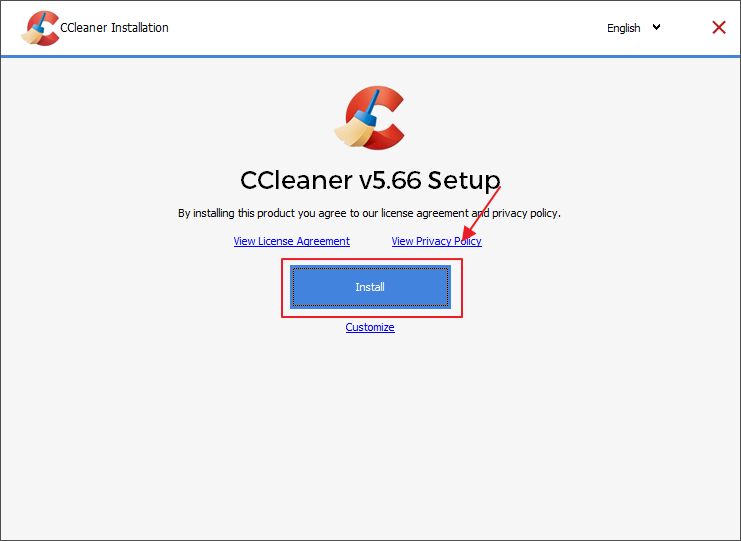
2. Kemudian klik Accept.
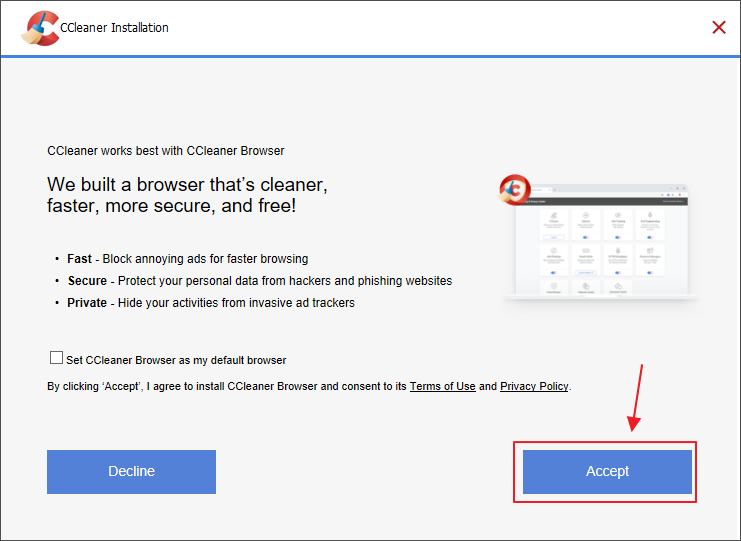
3. Apabila proses instalasi sudah selesai, maka Klik button Run CCleaner.
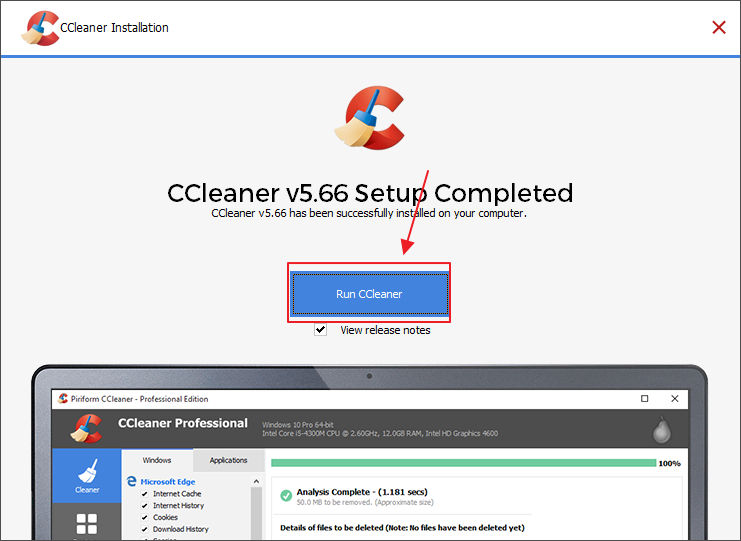
4. Dibawah ini merupakan tampilan CCleaner. Untuk menghapus Junk File dan cache, klik button Custom Clean, lalu pilihlah apa saja yang ingin Anda hapus. Kemudian Klik Run Cleaner.
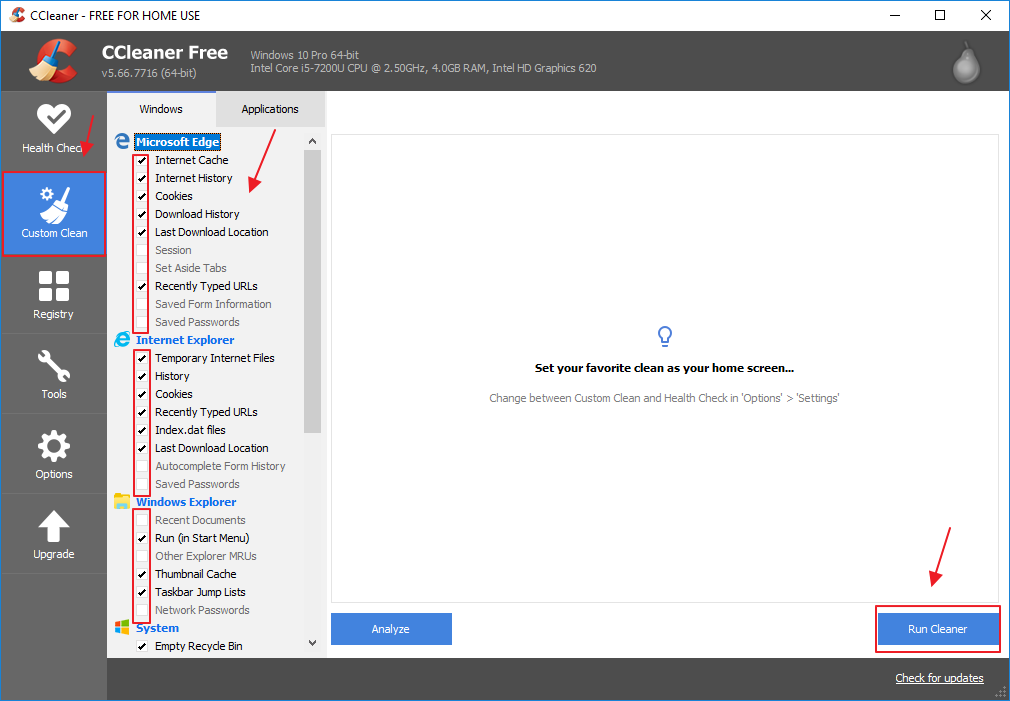
5. Klik Continue untuk melanjutkan.
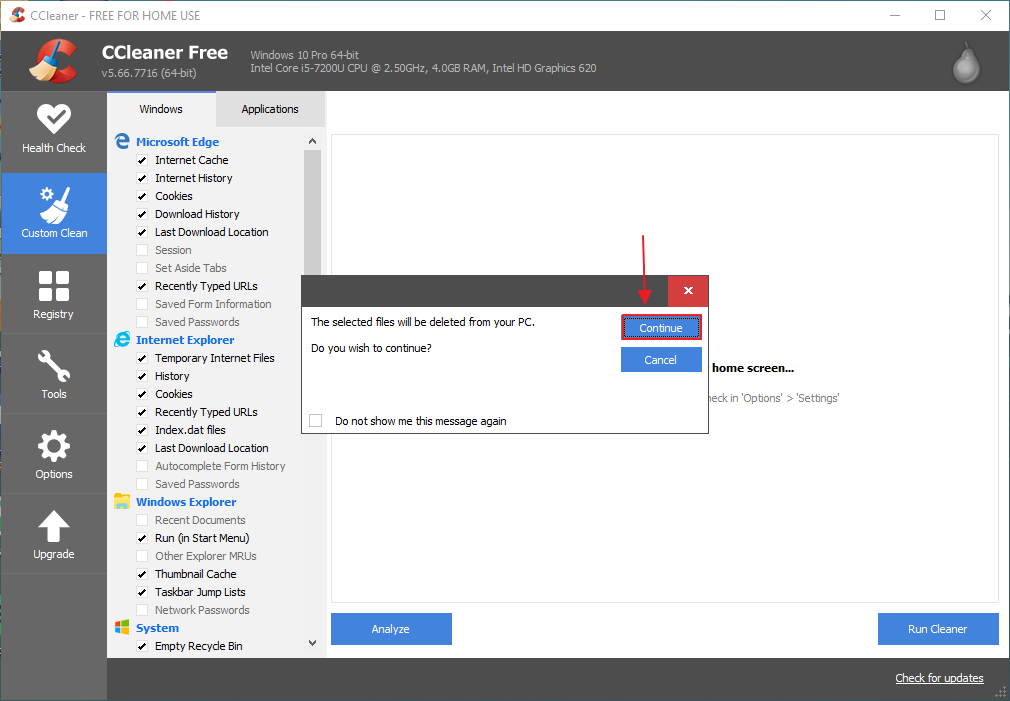
6. Tunggulah sampai proses pembersihan selesai. Jika pembersihan telah selesai, maka apa saja yang sudah berhasil dihapus akan ditampilkan pada laman Advanced Report.
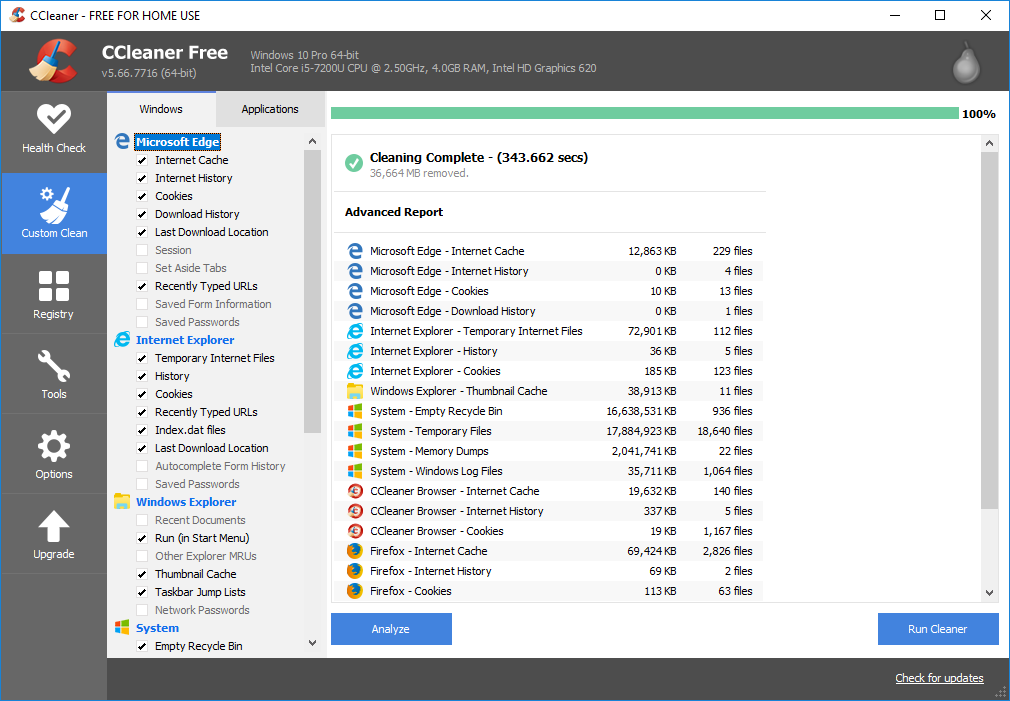
4. Tambahkan Virtual Memory
Menambahkan virtual memory akan membuat laptop atau komputer kita menjadi lebih ringan. Berikut langkah-langkah menambahkan virtual memory.
1. Bukalah File Explorer Anda, Dan klik kanan pada This PC. Lalu pilih Properties.
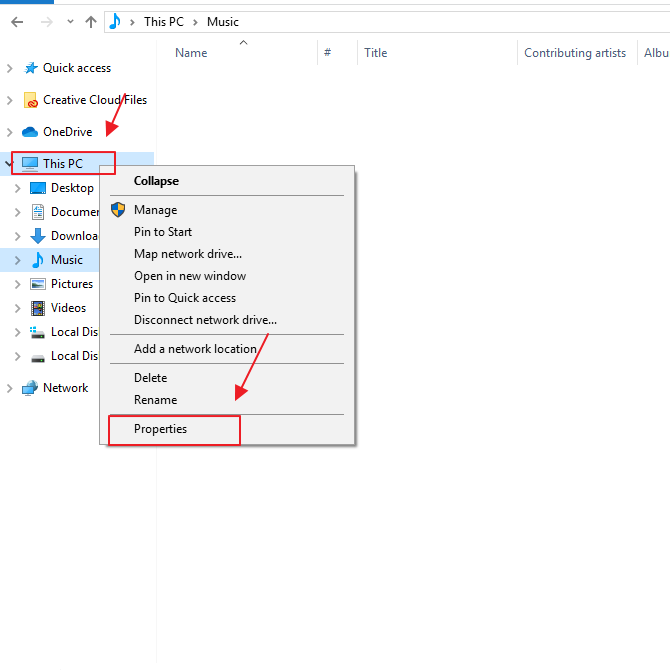
2. Maka akan muncul kotak System Properties, klik menu Settings.
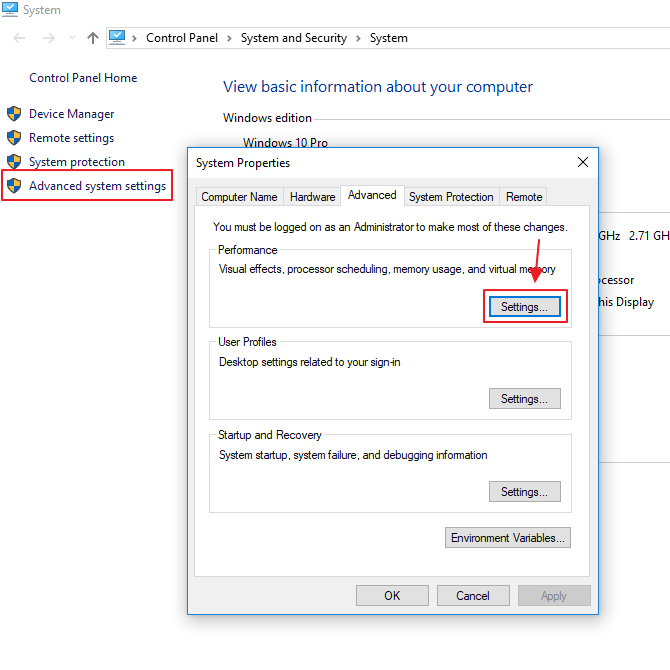
3. Klik menu Advanced, setelah itu klik menu Change.
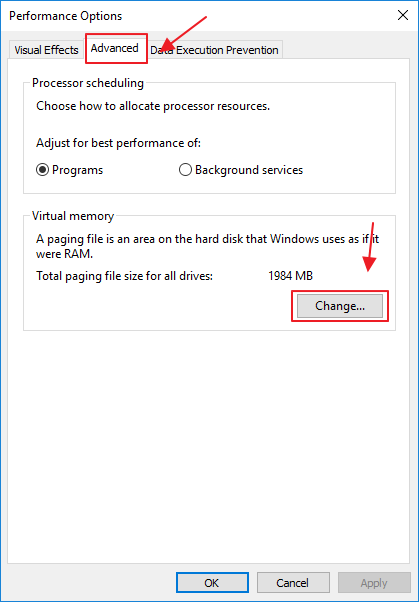
4. Pengaturan virtual memory akan muncul, uncheck pilihan automatically manage paging file size for all drives. Dan pilih Custom size, setelah itu isilah initial size dan Maximum size. Kemudian klik OK.
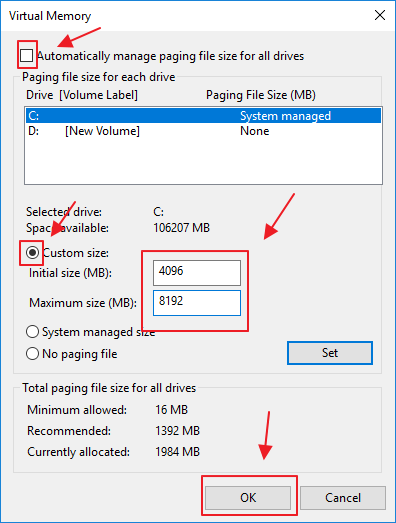
5. Dan virtual memory Anda pun sudah ditambahkan.
5. Full Scan laptop Anda dengan Antivirus
Virus juga dapat membuat laptop kita menjadi lemot. Untuk itu, kita harus menginstall antivirus dilaptop atau komputer. Berikut cara full scan laptop dengan antivirus.
1. Pada cara ini saya menggunakan antivirus AVAST. Untuk melakukan full scan laptop menggunakan AVAST Antivirus, bukalah aplikasi AVAST terlebih dahulu. Setelah itu klik button RUM SMART SCAN pada halaman awal.
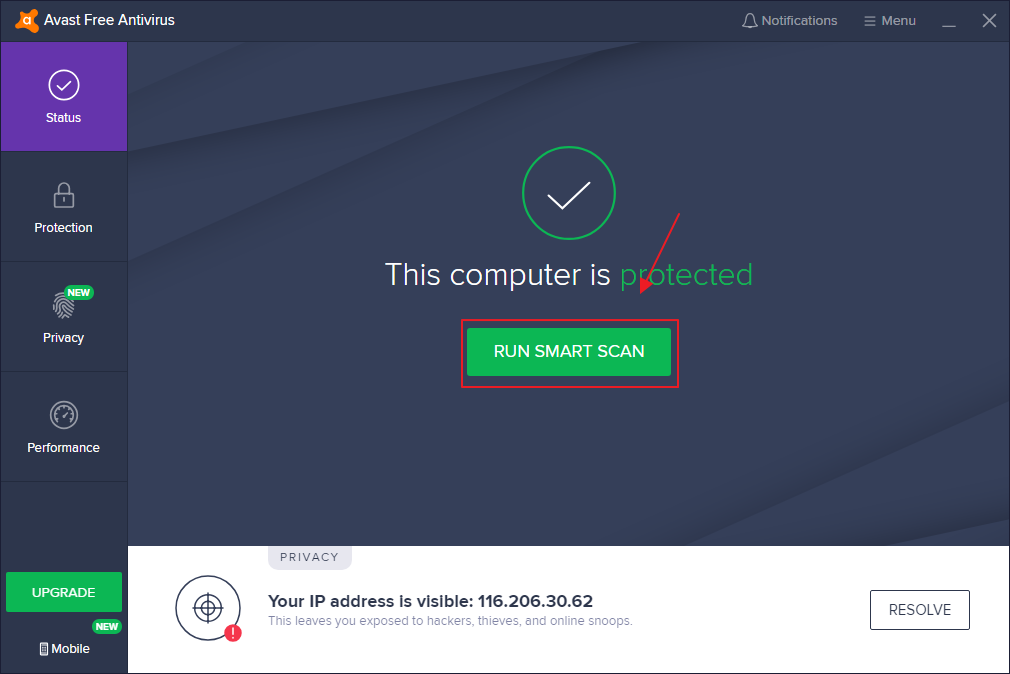
2. Full scan pada antivirus AVAST terdapat 4 langkah yaitu browser threats, outdated apps, viruses & malware dan Performance issues. Apabila acan Browser threats telah selesai, klik Next untuk melanjutkan.
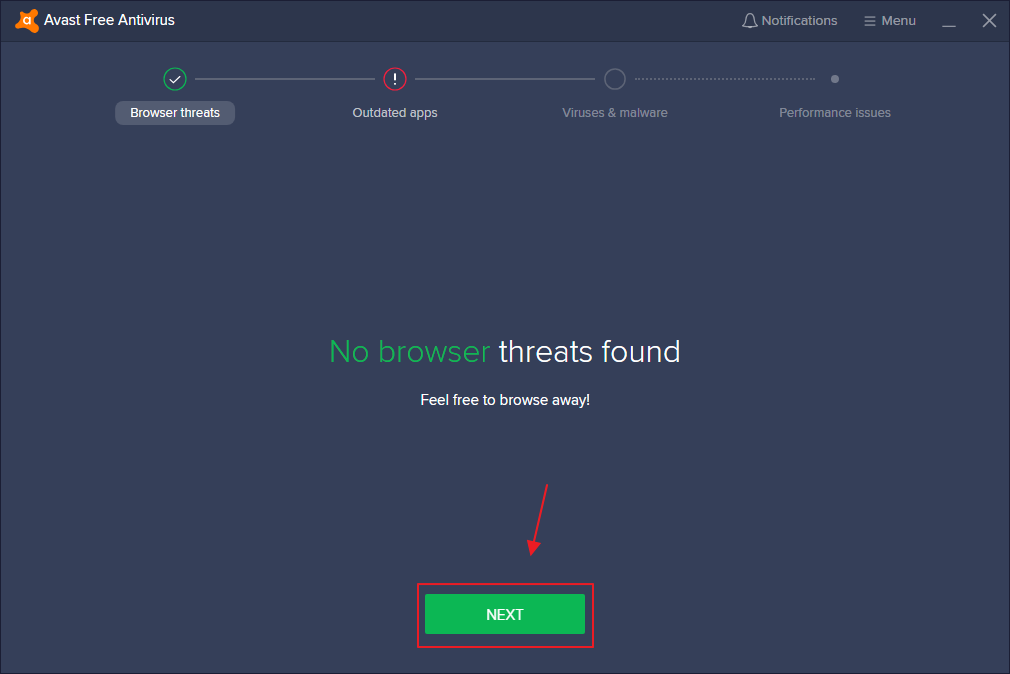
3. Selanjutnya akan di lanjutkan dengan scan Outdated apps, Klik Next. Dan pada tahap scan Viruses & malware, disini antivirus akan menemukan virus yang dapat mengancap laptop kita. Apabila virus tidak terdapat di laptop, klik Next.
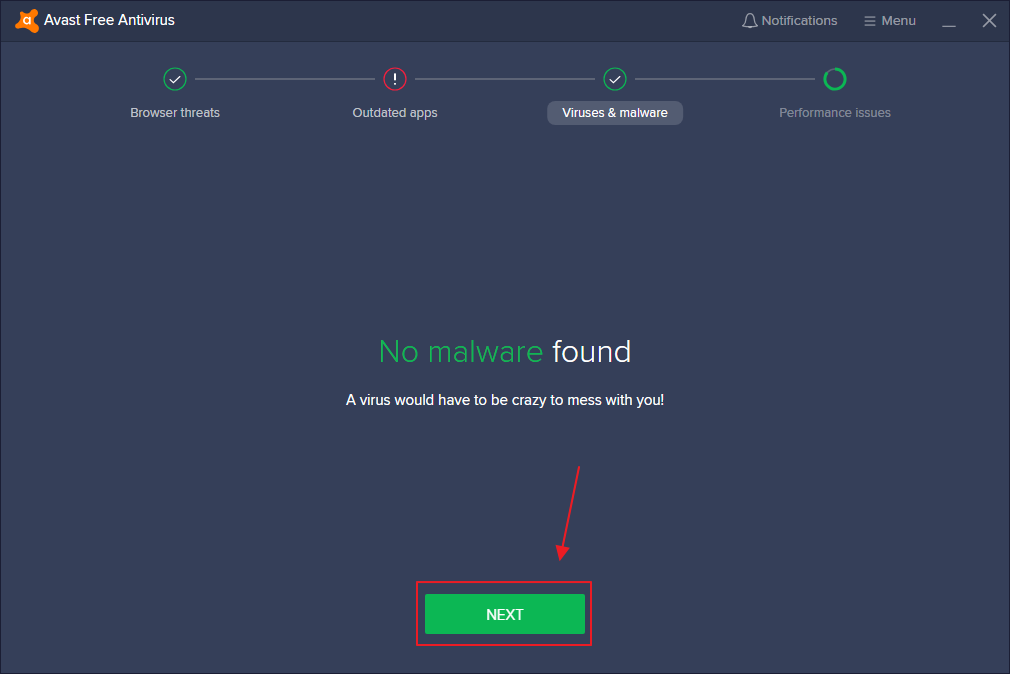
4. Nah, pada tahap scan Performance issues, antivirus akan mencari penyebab kinerja laptop kita menjadi lemot. Tunggulah sampai proses scan selesai.
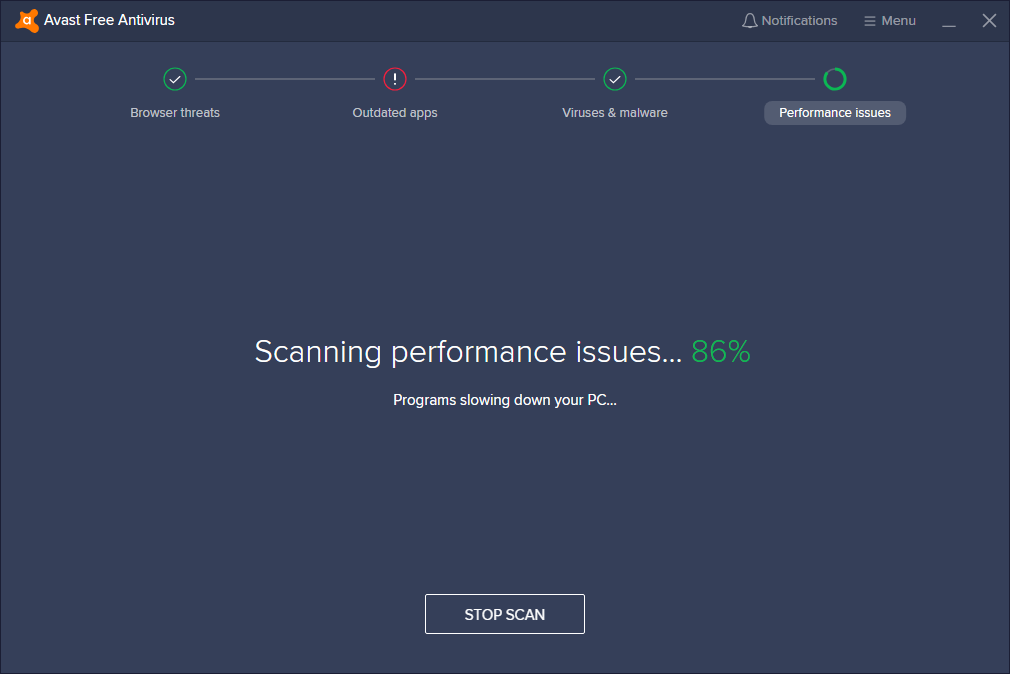
5. Nah, apabila proses scan performance issues sudah selesai. Maka akan muncul beberapa masalah kinerja yang terdapat di komputer kita. Untuk mengatasinya, klik RESOLVE ALL.
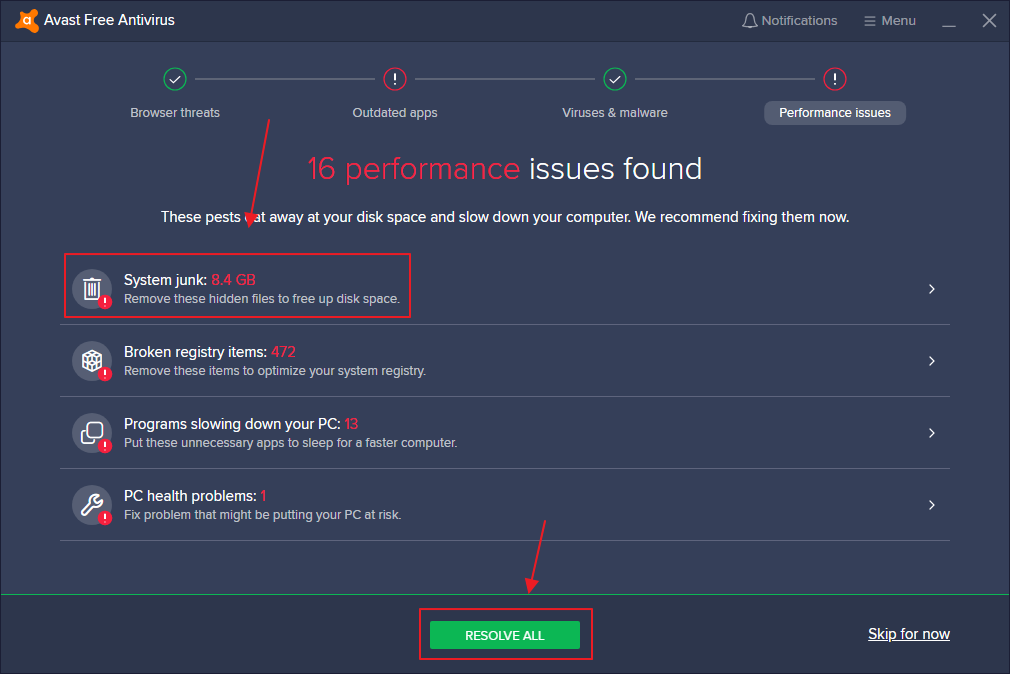
Demikianlah artikel yang menjelaskan cara mengatasi laptop lemot. Semoga dengan melakukan beberapa cara diatas, laptop Anda akan terasa lebih ringan dari sebelumnya.



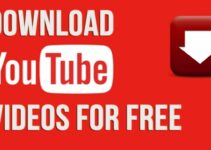
tanks bang sudah teratasi, sangat membantu